今回は自動売買(EA)が動かない時の対処法について記事を書きました。
せっかく購入したり、ダウンロードをした自動売買が動かない!
動かないのをあきらめてしまうのは非常にもったいないです。
自動売買が動かない原因はや対処法について詳しく解説をしましたので、あきらめる前にこの記事を読んで対処してみてください。
目次
お持ちの自動売買(EA)が動かない原因について

お持ちの自動売買が動かない!
せっかく自動売買を手に入れたのに動作しないとてもショックですよね・・
しかし動かないのには必ず原因があります。
その原因を調べていきましょう。
・MT4の設定で自動売買が許可されていない
・PCやVPSの電源は入っているかどうか
・回線状況が良くない場合
・自動売買に何か制限がかけられている場合
これらの原因がMT4上で自動売買が動かない原因になります。
その他では自動売買のプログラムエラーの場合もありますが、その場合はプログラムを修正するしかないため、この記事を読んでも解決できなかった場合は開発者の方に問い合わせてみてください。
基本的には上記の4つの原因である場合が多いですので、「自動売買が動かない・・・」と嘆く前にエラーがないか確認してみましょう。
お持ちの自動売買が動かない時の対処法
お持ちの自動売買が動かない時の対処法を1つ1つ確認していきましょう。
MT4の設定で自動売買が許可されているか確認する
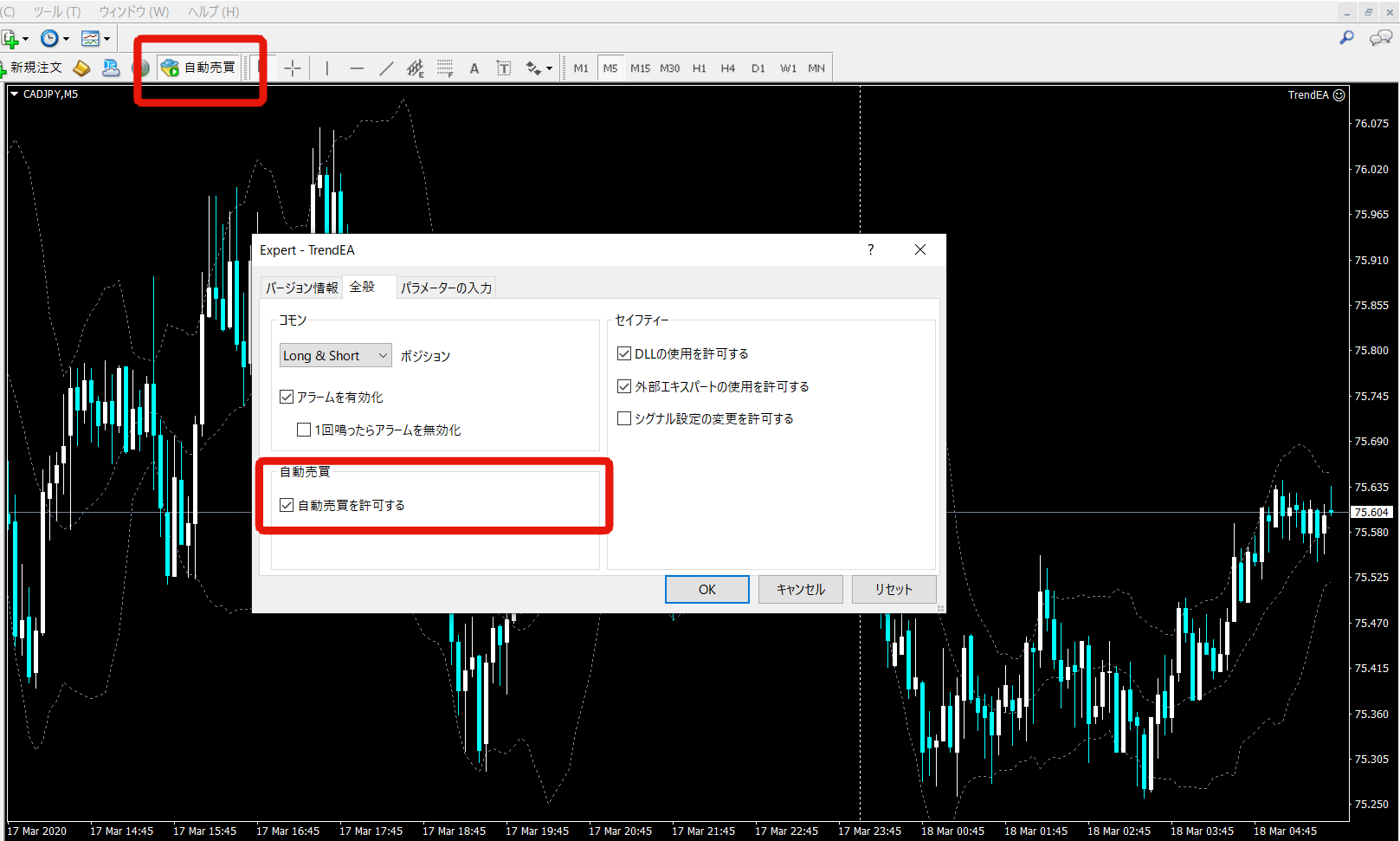
まずは自動売買の設定が許可されているのか確認しましょう。
見るべきところは2つあります。
まずはEAの設定画面の「全般」部分、自動売買を許可するにチェックを入れましょう。
ココがチェック入っていない場合は自動売買が動作しません。
逆にチャートに入れている自動売買を止めたい場合はチェックを外せばOKです。
もう1つは上のメニューバー付近にある「自動売買」ところです。
動作OKのときには写真のように緑色になりますが、赤色になっている場合はすべての自動売買が停止されている状態です。
もし赤色になっている場合は一度クリックをして緑色にし、動作させましょう。
またMT4上のすべての自動売買を止めたい場合はこのボタン1つで停止、稼働の切り替えができますのでご活用ください。
PCの電源が消えていないか確認する
こちらも自動売買が初めての方はもしかしたら知らない方もいるかもしれませんが、自動売買を動かす時はずっとPCを稼働させておく必要があります。
いつもの癖でPCの電源を消したりしてしまうと自動売買は停止してしまいます。
そのためPCは常につけっぱなしにしておきましょう。
もちろんMT4も閉じないでそのまま稼働させたままにしておいてください。
もしもPCをつけっぱなしにしておくのが厳しいという方はVPSという仮想のサーバーを借りて運用をするのがよいですね。
多くの海外FX業者ではある一定額の入金をしていれば無料で使える場合が多いです。
そのためVPS上で自動売買を稼働させっぱなしにしておくのも1つの選択肢になりますよ。
回線状況を確認する
回線が不安定だと上手く動作いたしません。
そのため自動売買が上手く動作しない場合は回線状況を確認しましょう。
MT4の右下を見れば、回線速度がわかります。
速度がめちゃめちゃ遅かったりエラーになっている場合は注意です。
回線状況が悪いと正常に動作しませんし、変なタイミングでエントリーをしてしまうことだってあるため注意しましょう。
自動売買に制限がかけられていないかチェックする
自動売買によっては指定した口座でしか動作しなかったり、期限を設けられてるものもあります。
その場合違う口座で自動売買を回そうとすると正常に動作しないです。
むしろそのままチャートから消えてしまうものが多いですね。
・自動売買をダウンロードするとき口座開設をしませんでしたか?
・期限などは書いてありませんでしたか?
この2つを確認するといいでしょう。
口座縛りの場合は登録した口座でなければバックテストなどもとれないです。
そのためデモ口座ではなくて、登録したリアル口座ですべて行うようにしてくださいね。
自動売買が稼働しているか確認する方法
自動売買が稼働しているかどうか確認する方法を解説していきます。
にこちゃんマーク

自動売買がきちんと動いているか確認するのは、このにこちゃんマークを見るといいです。
正常に自動売買が入っている場合はにこちゃんマークがにっこり笑います。
こうなっている状態だと正常です。
もしも何らかの不具合がある場合はにこちゃんマークがしかめっ面になります。
そのためまずはにこちゃんマークが笑っているかを確認するといいですね。
ターミナルより確認する方法

ターミナルより確認する方法もございます。
EAをチャートに入れて「ターミナル」→「エキスパート」と見ていくとログが表示されます。
EAの読み込みが正常に行われていれば「Expert TrendEA CADJPY,M5: loaded successfully」
といった感じのメッセージが出ます。
これ以外のエラーメッセージが出た場合はそのエラーメッセージを調べてみたり、開発者の方に聞いてみるなどをした方がいいですね。
よくあるVPSトラブルについて
よくあるVPSトラブルについても解説していきましょう。
VPSの通信環境があまりよくない
VPSの通信環境が良くない場合、エントリーや決済ができない場合があります。
特にFX用のVPSではない場合電波が不安定な時があります。
そのためVPSはFX対応のVPSを使うようにしましょう。自動売買を行う場合通信環境は命です。
最も手軽なVPSは今お使いのFX業者にVPSサービスがあるか確認することです。
口座開設をしていればお得に使える場合もありますし、ブローカーで提供しているVPSは通信環境もよいです。
正常に動作しているはずなのに自動売買の約定拒否が多い場合はVPSの通信環境を確認してみるといいですね。
VPSのメモリ容量不足
VPS上でMT4以外のソフトを複数運用する場合も注意が必要です。
メモリ不足になってしまいフリーズして、自動売買が動かなくなったというケースも多いです。
もしも複数ソフトを使う場合はそれなりの性能のVPSを使う必要がありますね。
または無駄なソフトは動かさずに、MT4のみを起動させておく。
それでもフリーズしてしまう場合はVPSのスペックが低すぎるため、見直した方がいいですね。
まとめ
- 自動売買(EA)が動作しない原因は、MT4の設定で自動売買が許可されていない・PCやVPSの電源は入っているかどうか・回線状況が良くない場合・自動売買に何か制限がかけられている場合である場合が多い
- 自動売買が動いているかどうかは、にこちゃんマークを確認し、ターミナルのログを確認するとよい
- VPSの通信環境、メモリ不足によりエラーが発生する場合も多いためVPSの見直しをするのも手
この記事で書いてあることを試してみても自動売買が正常に動作しない場合は、プログラムの不具合の可能性もあります。
もしも何をやっても動かないという場合は開発者の方にお問い合わせをするのをおすすめいたします。


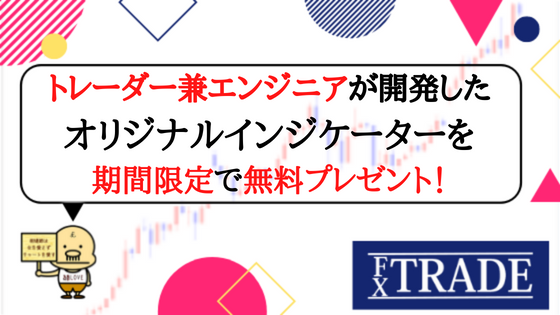




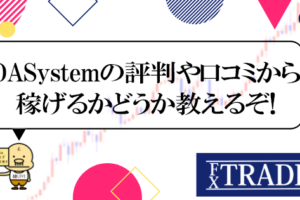
のFX自動売買ツール(EA)は、詐欺なのか?マルチ被害のうわさを徹底解析!-300x200.png)





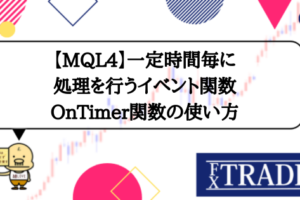
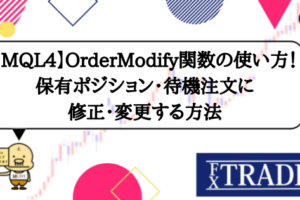
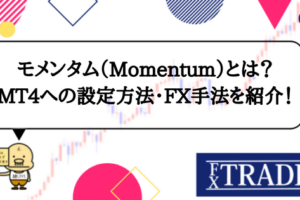




コメントを残す